【HumanIKのやり方②】|キャラクターにポーズをつけてみよう!コントローラとピンの使い分け【Maya】

はじめに
こんにちは、うのたきです!
今回の記事では、前回のHumanIK導入編の続きとして、実際にコントローラを使ってキャラクターにポーズをつける方法を紹介します。
IKとFKのコントローラの違いや使い分け、ピンの使い方、キーフレームのモード設定やベイクのタイミングなどもまとめてみました。
Control Rigの作成が済んでない方は、まずこちらからどうぞ〜
→ HumanIKのやり方・セットアップ編
Control Rigでポーズをつけてみよう
HumanIKでは、キャラの体に付いている丸型のコントローラや棒状のコントローラを動かしてポーズを付けていきます。
簡単に言うとこんな感じで使い分けています。
| コントローラ | 操作方法 | よく使う部位 |
|---|---|---|
| 丸型(IK or FK) | 移動&回転できる | hips、両足、両手など |
| 棒型(FK) | 回転だけ | 肩、肘、膝、背骨など |
以下に各コントローラ特徴や使いどころを解説します。
両側IK(移動&回転)
丸型のコントローラが緑色になっている状態です。
hipsや足なんかは、これで操作します。
ローテート(回転)とトランスレート(移動)両方使って操作できます。
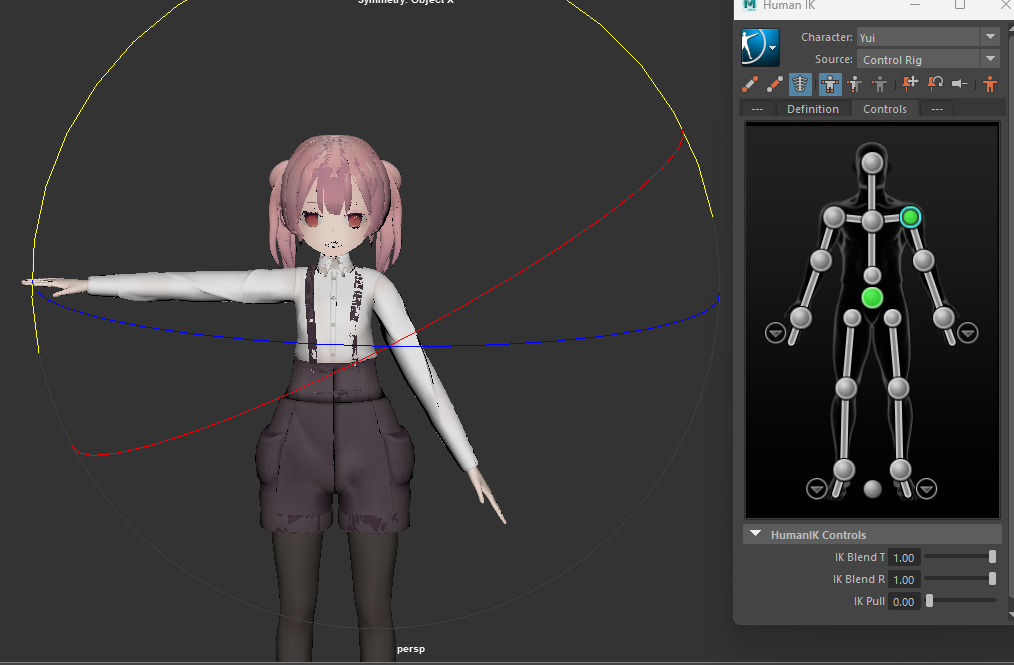
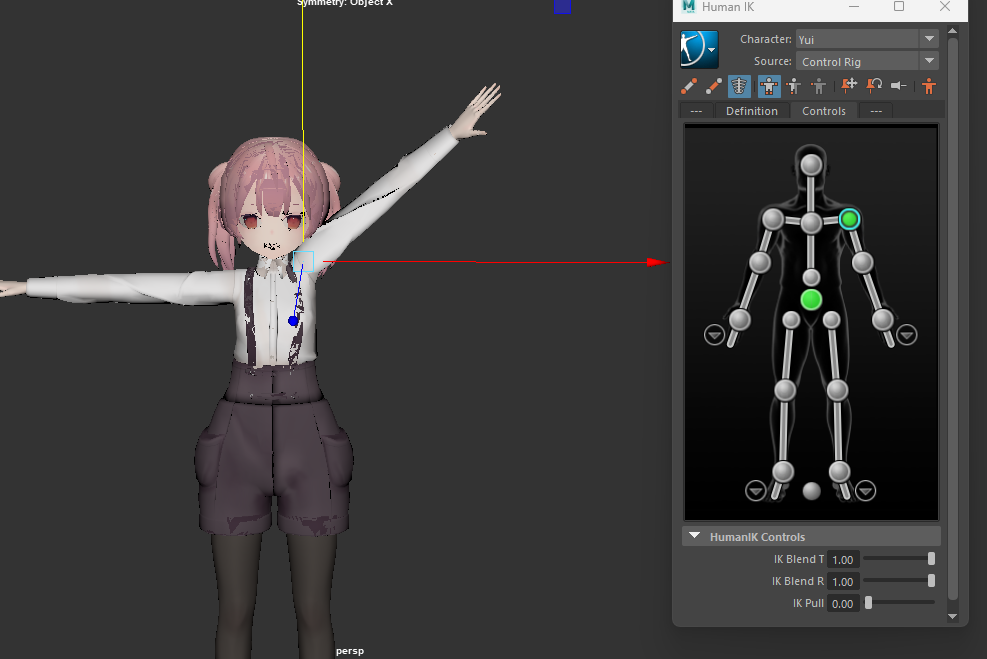
上のスクショ二枚では左肩でやってしまっていますが、肩や肘はトランスレート(移動)で動かすと調整しづらいし、捻りも出来ないので両側IKは向いてないです。
ローテートだけIK
丸型のコントローラの右側だけ緑になっています。
これはローテート(回転)のみ動かせます。
肩や足の付け根とかひねりが大切な部位にすごく便利です!
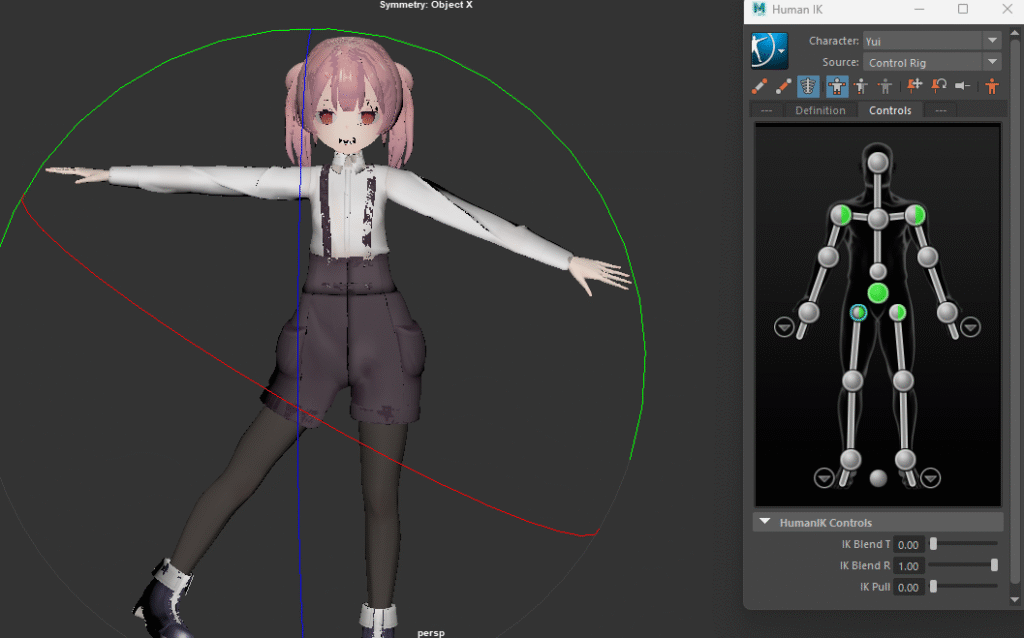
トランスレートだけIK
丸型のコントローラの左側だけ緑になっています。
トランスレート(移動)のみ動かせます。
ほとんど出番はないと思っています。
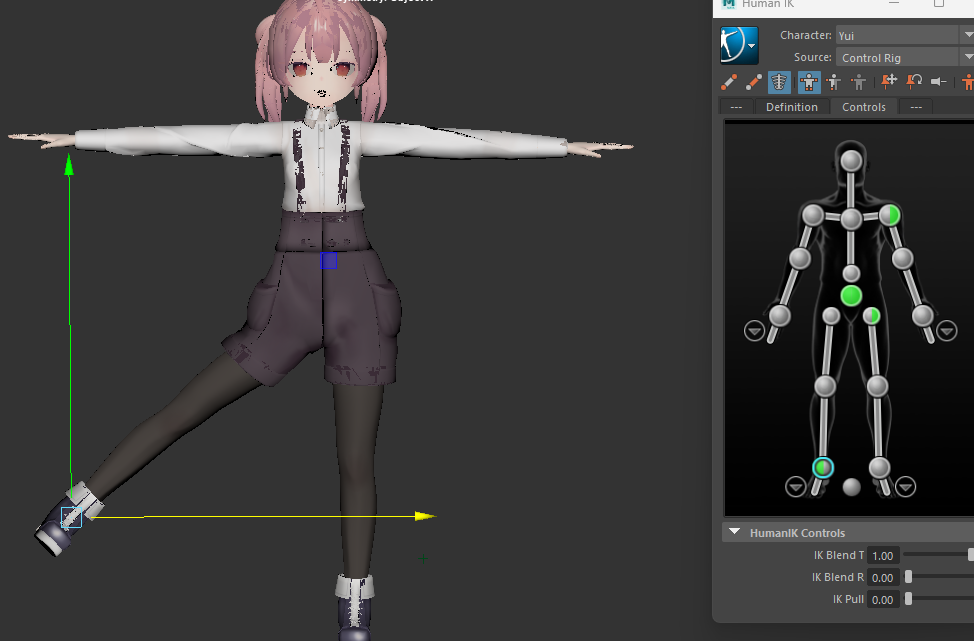
棒型のFKコントローラ
肘や膝、肩などについている棒型のコントローラです。
FKのみでIKに出来ません。
ローテート(回転)で操作します。
いっぱい使います。
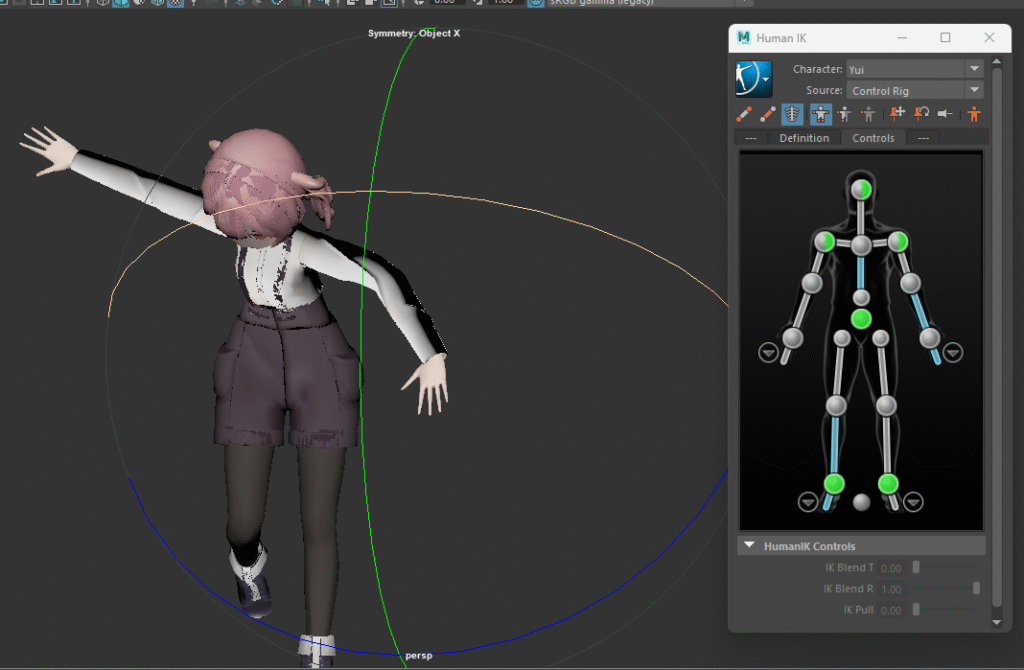
指と背骨の細かい調整
手のコントローラの近くにある逆三角マークを押すと、手のコントローラだけが表示されます。
そこの棒型コントローラ選択すると指を動かせますが、指全体が曲がったり反ったりするけど関節ごとには調整できないので使いません。
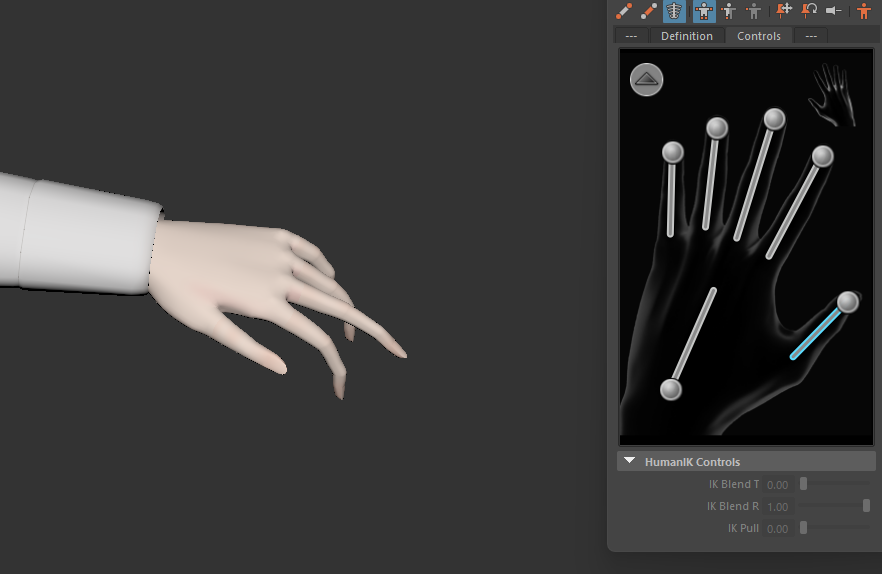
指の関節ごとに調整したい場合は、アウトライナーから指のFKジョイントを直接選んであげるとやりやすいです!
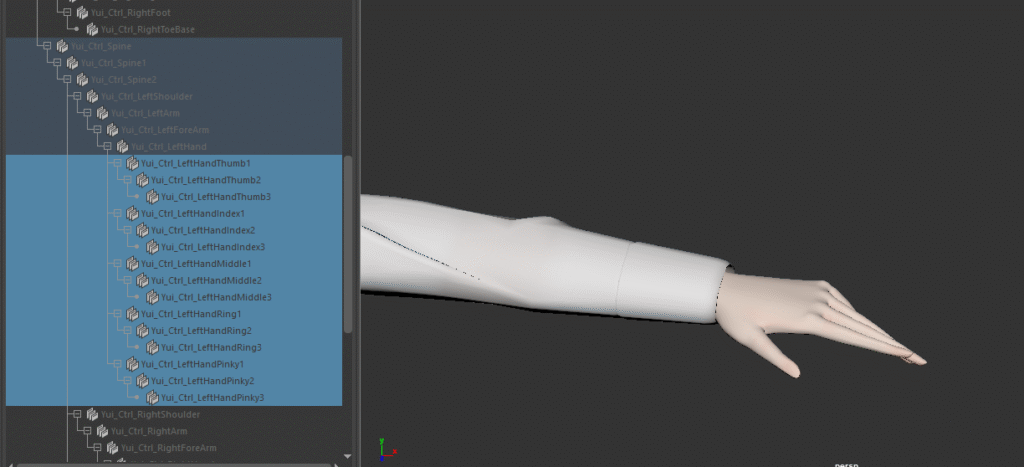
指の関節のように複数ジョイントがある背骨にも使えます。
細かく背骨を調整したい時には背骨のFKジョイントを選択して一つずつ調整しましょう!
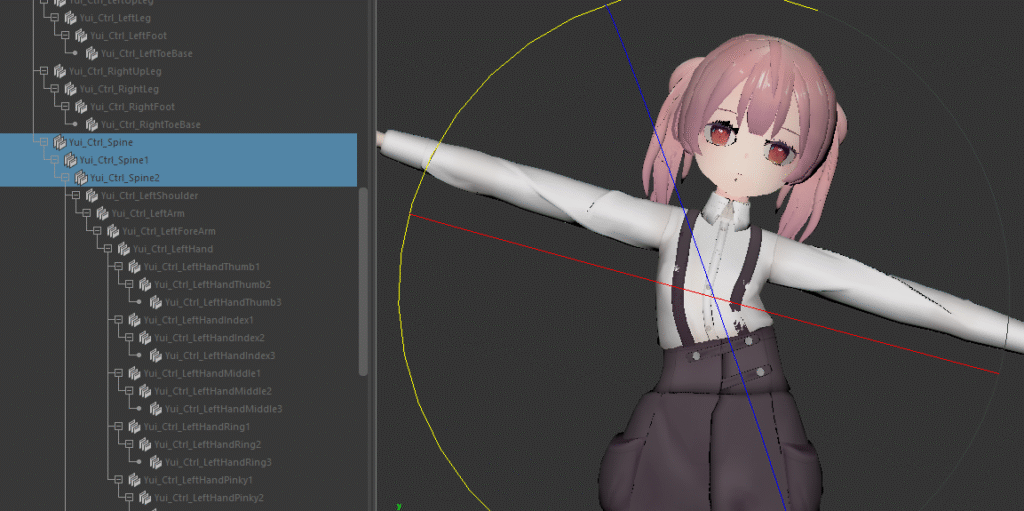
私の基本的な使い分け
普段はこんな感じで使い分けてます:
- hipsと両脚:両側IKコントローラ
- 肩と頭:ローテートだけIKコントローラ
- 背骨(ざっくり調整)・肘・手首・膝:棒型のFKコントローラ
- 指や背骨(細かく調整):アウトライナーからFKジョイント選択
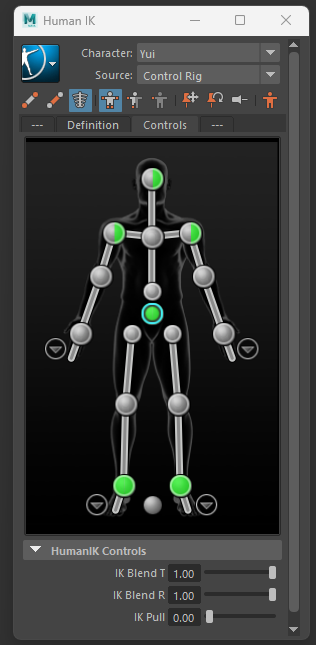
基本的にはこれでどうにかなるのですが、動きに応じてFKでやった方がやりやすいとかIKでやった方がやりやすいとかあるので、使い分けられると良い感じです。
たとえば、「足で何かを蹴る」動きは、IKよりFKの方が蹴るまでの軌跡をキレイに作れます。
ピンで位置を固定しよう
現在の状態では、hipsを動かすと他の部位も一緒に動いてしまいます。
そういう時に便利なのがピン機能です。
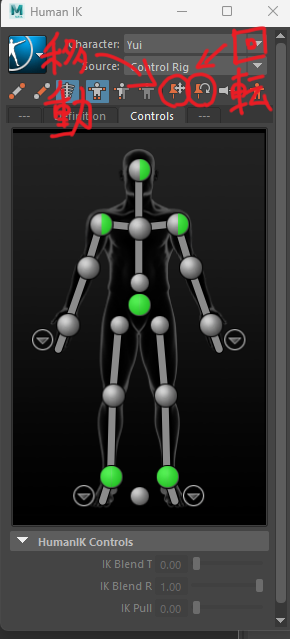
ちなみにコントローラのように、ピンも両側ピン、ローテート(回転)のみピン、トランスレート(移動)のみピンの三種類が選べます。
| ピンの種類 | 特徴 | よく使う場所 |
|---|---|---|
| 両側ピン | 移動と回転を固定します | hips、両足など |
| ローテート側ピン | 回転だけ固定します | 肩、頭など |
| トランスレート側ピン | 移動だけ固定します | たまに使う |
こちらについても、おおまかな特徴や使いどころを解説します。
両側ピン
丸型コントローラ左右にピンが付いている状態です。
他の部位のコントローラのトランスレートやローテートを動かしても影響を受けません。
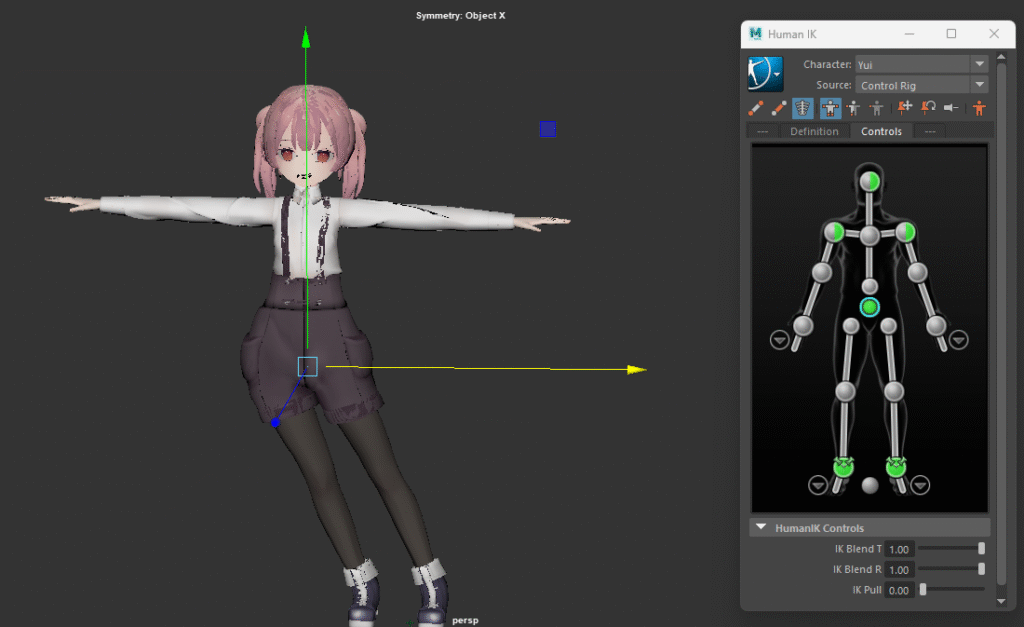
上のスクショでは両足にピンをつけた状態でhipsを動かしました。両足はその場に留まったままです。
この両側のピンは主に両足やhipsで使っています。
ローテート側のみにピン
丸型コントローラ右側のみにピンが付いている状態です。
他の部位のコントローラをローテート(回転)させても、ピンが付いているコントローラはローテート(回転)の影響を受けず一緒に回転しません。
しかし、トランスレート(移動)は影響するのでHipsの移動に合わせて動きます。(下項目のスクショの右足)
トランスレート側のみにピン
丸型コントローラ左側のみにピンが付いている状態です。
他の部位のコントローラをトランスレート(移動)させても、ピンが付いているコントローラはトランスレート(移動)の影響を受けずその位置に留まろうとします。
しかし、ローテート(回転)は影響するのでHipsの回転に合わせて回転してます。(スクショの左足)
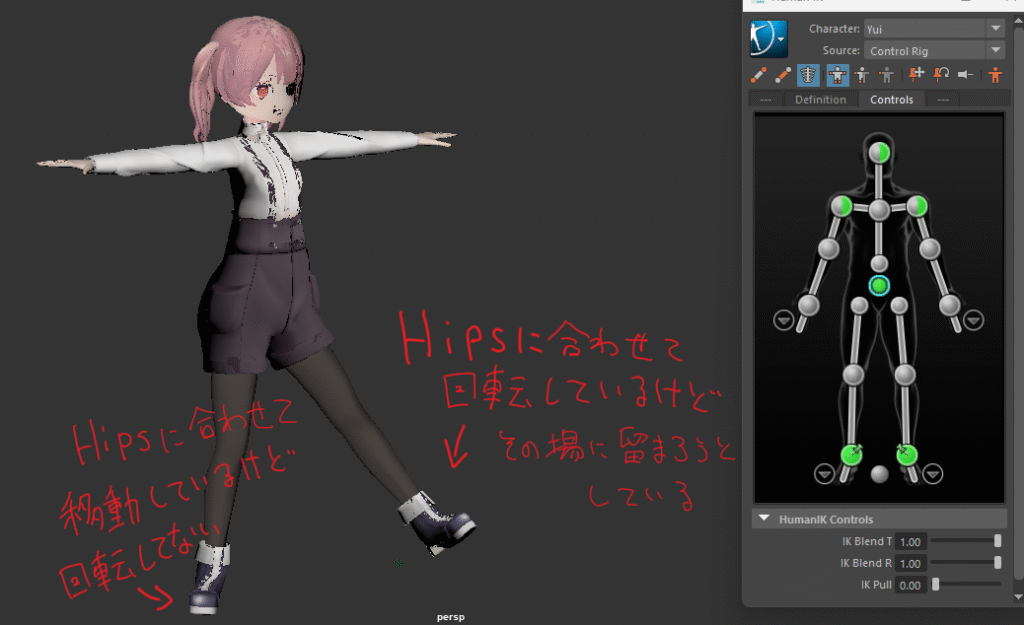
ピンの使用例
- 手の位置は変えずに肩だけを上げたい場合、手にピンを付けることで位置を固定したまま肩を動かせます。

どこにもピンを打たずに肩を上げると下のスクショのように、肩が上がる動きに合わせて手の位置も動いてしまいます。
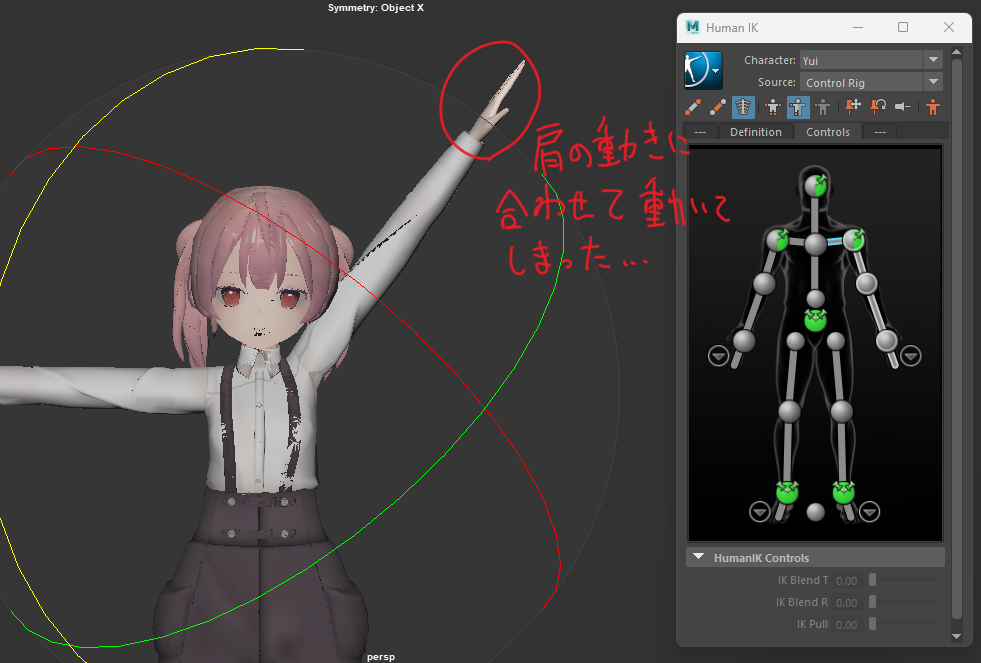
手に両側ピンを打って肩を上げると、手の位置はそのままで肩だけ上がります。
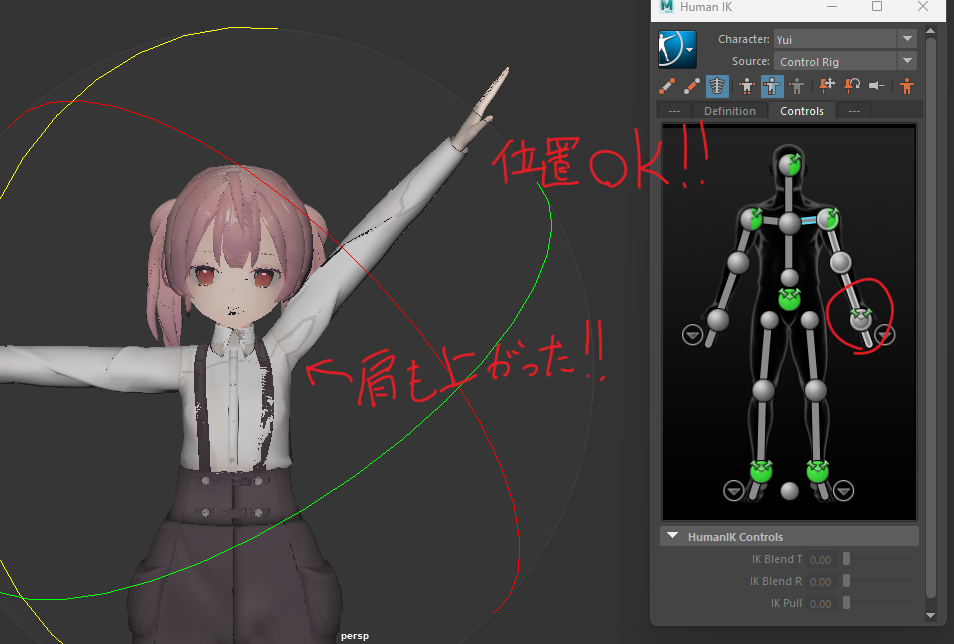
- hipsを突き出してお尻の動きを強調させたい時にも使えます。
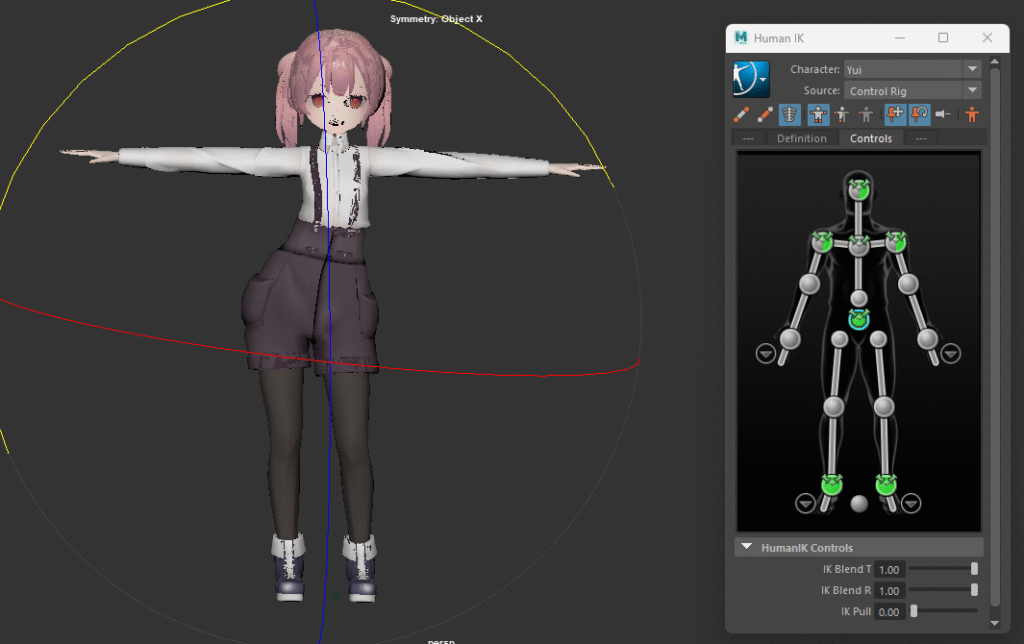
私の基本的な使い分け②
普段のピン配置はこんな感じです:
- 両足とhips:トランスレートとローテート両方にピン(他のコントローラの影響を受けないように)
- 両肩と頭:ローテートのみピン(hipsやspineの捻りの影響を受けないように)
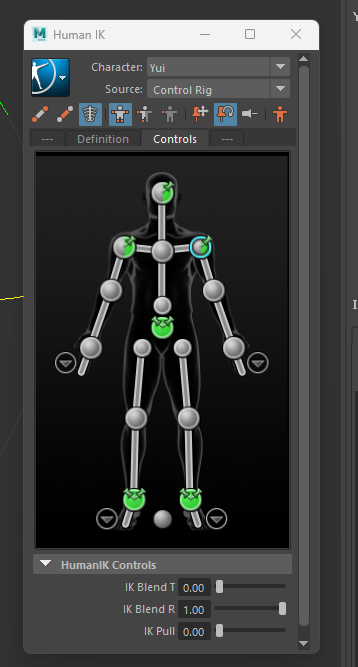
もちろんピンの配置についても動きによって色々やりやすい配置があるので、柔軟に付け替えられるようになれると自然な動きを作りやすくなってよきです。
キーフレームのモード(Full body/Body Part/Selection)
HumanIKには、「どの部分にキーフレームを打つか」を選べるキー設定モード機能もあり、三種類あります。
左から、【Full body】、【Body Part】、【Selection】です。
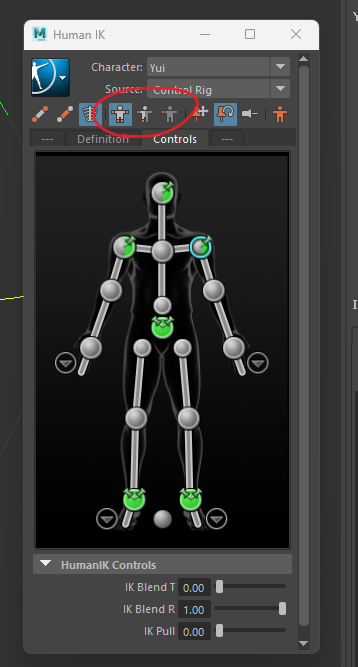
| モード | 特徴 | 使いどころ |
|---|---|---|
| Full body | 全身にキーを打つ | 大きく体全体を動かす時 |
| Body Part | 選んだ部位+関連部位だけにキーを打つ | 片腕だけ動かすとき |
| Selection | 選択中のコントローラだけにキーを打つ | 細かい修正向き |
これらのキー設定モードについては、
私は全身にキーが打たれていた方が調整しやすいので、ずっとFull bodyのまま作業していますが、腕だけ動かしたい時とかはBody Partにするときもあります。
ベイクについて
例えば、足を一度IKで調整した後に、FKに切り替えて調整したい時は、そのままFKに切り替える前にベイクをしましょう。
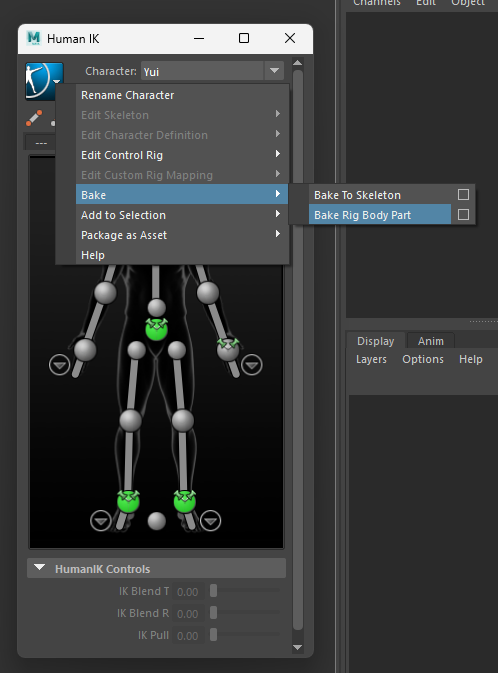
ベイクを行うことで、IKの動きがアニメーションカーブとして残り、FKに切り替えても動きが崩れません。
その後は、そのままアニメーションカーブで調整してもいいし、アニメーションレイヤーでの調整しても問題ありません。
おわりに|HumanIKは使い慣れると本当に便利!
HumanIKでのアニメーション作業は、
コントローラのIK/FKの切り替え、ピンの活用、ベイク……の繰り返しで進めていきます。
最初は「この動きはIKとFKどっちで付けたらいいんだろう」とか「どこにピンを付ければいいんだろう」と混乱するかもしれませんが、
慣れてくると「こうすれば一発でいけるな〜」って感覚がつかめてきます!
まだ使ったことがない方は、ぜひ一度HumanIKでアニメーションを作ってみてください!
以上です!読んでいただき、ありがとうございました!
関連記事はこちら
最新記事
- 未経験・他業種の私が3DCGアニメーターになるまで【転職体験談】
- 【Maya】HumanIKモーションをクリップ化!TimeEditorで動きを組み合わせてみよう!
- 【Maya】ベイク後カーブがぐちゃぐちゃに!? カンタン直し方とぐちゃらせない設定についての備忘録【Independent Euler】
- 【Maya】モーションを他キャラに移してみよう!HumanIKリターゲットのやり方
- 【Blender入門】言語設定とメイン画面からはじめる、基本操作ガイド




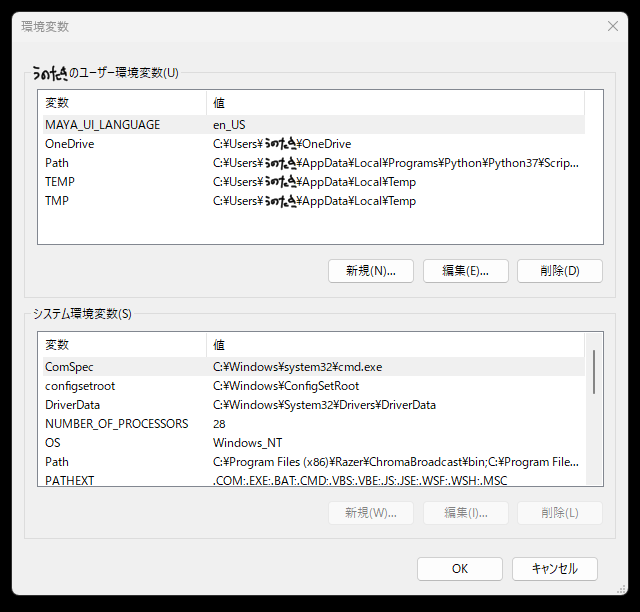
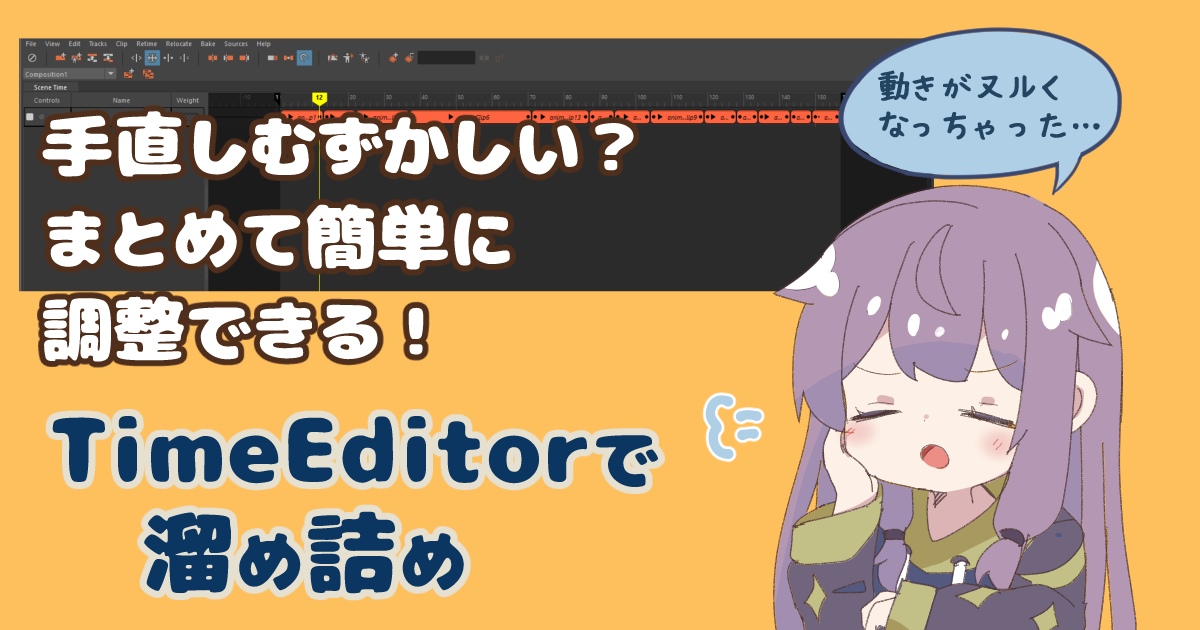

コメントを残す